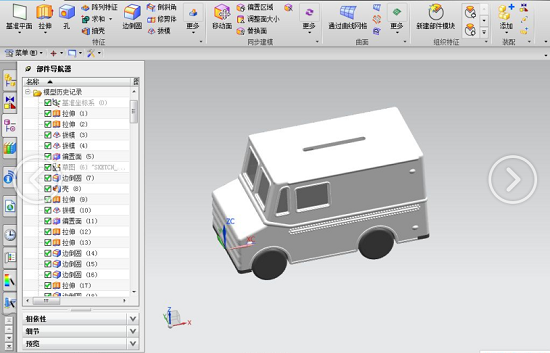- 软件介绍
- 软件截图
- 相关专题
- 下载地址
- 相关评论(0)
ug nx12.0是最新推出的三维图像设计软件,在很多的设计工程及制造业领域都需要用到此软件,它里面包含了各种各样种类繁多的设计应用模块,可以帮助用户高效的完成设计作品,快来下载体验使用吧!
ug nx12.0软件特色
1、集成式软件应用程序和设备
siemens plm software 提供全面的 nx 软件包,它将 cad、cam、cae 和 cmm 编程应用程序全部集成在一个系统中,为您的各种制造工程需求提供支持。 此外,siemens sinumerik 机床控制器能帮助您满足从车间制造到大批量生产的各种生产自动化需求。
2、数据和过程管理
借助 teamcenter 提供的数据和过程管理,制造工程和生产团队能够使用单一信息源协同工作。 这可以帮助您避免使用多个数据库、重用经验证的方法、管理刀具,并将工作数据包直接连接到执行点。
3、将计划与生产紧密结合
通过将 plm 连接到生产系统,您可以直接从车间访问制造规划数据。 而通过将 teamcenter 和用于直接数控 (dnc) 及刀具管理的车间系统相连接,您可以将加工数据和刀具清单信息直接发送到 cnc 机床。
4、manufacturing benefits
·缩短 nc 编程和加工时间
·提高表面精加工水平、精度和零件质量
·缩短生产时间并减少错误
·提高新机床部署的成功率
·最大限度提高制造资源的利用率
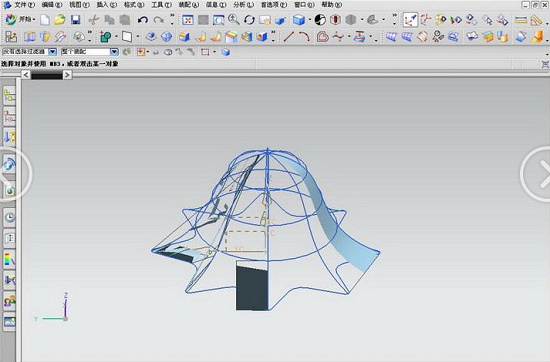
ug nx12.0安装教程
1、安装前关闭系统的安全防护软件进入安装包,运行“java9.0_win64.exe”安装jave9
2、然后解压plmlicenseserver12.rar,找到ug12.0许可文件“splm8.lic”,右键以记事本方式打开,将“this_host”修改为计算机名后保存退出,计算机名可以右键点击计算机《属性《高级系统设置中查看
3、运行“launch.hta”打开ug12安装菜单,选择第二项安装许可
4、安装目录保持默认,许可文件这里,我们选择刚修改的“splm8.lic”载入,然后完成安装
5、将修改许可目录下的“ugslmd.exe”,复制到许可安装目录下覆盖源文件,默认安装目录为c:\program files\siemens\plmlicenseserver
6、回到安装界面,点击“install nx”根据提示完成ug_nx 12.0的安装
7、需要注意的是安装目录不能带有中文字符
8、许可服务器默认为2800@xxxxxxxxxxx,这里需要修改为:27800@计算机名
8、选择软件语言
9、等待安装完成
10、安装完成后右键点击计算机》属性》高级系统设置》高级》环境变量,新建变量名:splm_license_server,变量值:27800@计算机名,然后点击“确定”
- cad软件
- ug软件

-
-

cad快速看图画图app下载 174.79MB
下载/简体中文/v3.9.0安卓版 -

GstarCAD2021下载 213.56M
下载/简体中文/64位版 -

cad2021下载免费中文版 1628.16M
下载/简体中文/64位最新版 -

SolidWorks2021最新版下载 15360.00M
下载/简体中文/64位版 -

mechanical 2021r1中文版下载 1638.40M
下载/简体中文/64位版 -
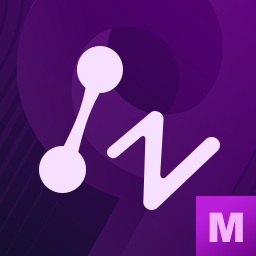
中望cad2021下载 403.70M
下载/简体中文/永久激活版 -

浩辰cad2021破解版下载 459.00M
下载/简体中文/中文版 -

catiav5r21破解版下载 3379.90M
下载/简体中文/32/64位 安装版
-

-
-

ug8.0安装包下载 1024
下载/简体中文/v8.0 64位官方版 -

ug nx12.0下载 400.00M
下载/简体中文/v8.2.4.1 最新版 -

ug4.0软件下载 623.00M
下载/简体中文/免费版 -

UG NX10.0最新版下载 3180.00M
下载/简体中文/v10.0 最新版 -

ug5.0免费版下载 1260.00M
下载/简体中文/v5.0 绿色版
-
- 下载地址
软件排行榜
热门推荐
-
 南方cass9.0修改版下载
免费版 / 46.00M / 简体中文
南方cass9.0修改版下载
免费版 / 46.00M / 简体中文
-
 vray for 3dmax2018官方下载
v3.6 最新版 / 312.56M / 英文
vray for 3dmax2018官方下载
v3.6 最新版 / 312.56M / 英文
-
 草图大师8.0官方中文版下载
免费版 / 77.04M / 简体中文
草图大师8.0官方中文版下载
免费版 / 77.04M / 简体中文
热门标签
装机必备软件
-
 网易云音乐音频播放
网易云音乐音频播放  影音先锋视频播放
影音先锋视频播放 360安全卫士安全防护
360安全卫士安全防护 爱奇艺视频播放
爱奇艺视频播放 360杀毒杀毒软件
360杀毒杀毒软件 迅雷下载工具
迅雷下载工具 驱动精灵驱动工具
驱动精灵驱动工具 酷我音乐音频播放
酷我音乐音频播放 WPS办公软件
WPS办公软件 暴风影音视频播放
暴风影音视频播放 吉吉影音视频播放
吉吉影音视频播放 微信电脑版聊天工具
微信电脑版聊天工具 搜狗输入法文字输入
搜狗输入法文字输入 美图秀秀图像处理
美图秀秀图像处理 360浏览器上网浏览
360浏览器上网浏览
- 视频
- 芒果tv腾讯视频优酷视频爱奇艺
- 解压
- rar解压软件7zip解压软件视频压缩软件winrar
- 剪辑
- 剪映会声会影premiereaudition
- p图
- 光影魔术手coreldraw美图秀秀photoshop
- 办公
- 腾讯会议钉钉officewps
- 杀毒
- 诺顿小红伞金山毒霸360杀毒
- 直播
- 抖音快手斗鱼直播虎牙直播
- 翻译
- 谷歌翻译插件百度翻译有道词典金山词霸
- cad
- cad插件浩辰cad中望cad天正建筑
- 编程
- EditPlusnotepadsublimevisual studio
- 安全
- 火绒卡巴斯基腾讯电脑管家360安全卫士
- 下载
- utorrentidm下载器比特彗星迅雷电脑版
- 网盘
- 阿里云盘和彩云网盘腾讯微云百度网盘
- 聊天
- 微信电脑版yy语音阿里旺旺qq
- 财务
- 用友软件开票软件管家婆软件金蝶软件
- 浏览器
- 火狐浏览器谷歌浏览器qq浏览器360浏览器
- 驱动
- 驱动人生网卡驱动驱动精灵显卡驱动
- 检测
- cpuzaida64安兔兔鲁大师
- 音乐
- 网易云音乐酷我音乐酷狗音乐qq音乐
- 播放器
- potplayerkmplayer影音先锋暴风影音